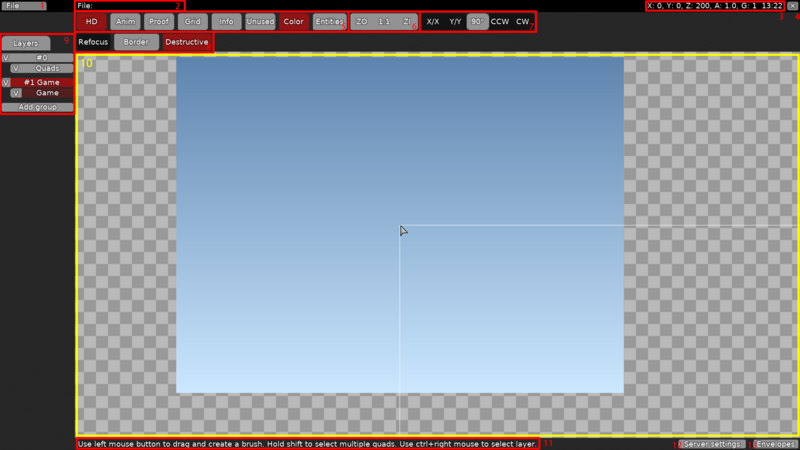Mapping/zh: Difference between revisions
mNo edit summary |
m (remove unnecessary templates) |
||
| Line 1: | Line 1: | ||
{{DISPLAYTITLE:地图制作}} | {{DISPLAYTITLE:地图制作}} | ||
{{LangNavBox}} | {{LangNavBox}} | ||
'''地图制作'''过程包括头脑风暴,贴图设计以及地图测试三大环节。Teeworlds所属的每个模组(游戏模式)都将游戏地图作为玩法的基础。 | |||
玩家可以 | 玩家可以点击主菜单中的编辑器,来进入地图编辑器界面。在游戏内的任何界面下,按下{{key press|ctrl|shift|E}}也可以直接进入地图编辑器界面。 | ||
== 编辑器界面总览 == | == 编辑器界面总览 == | ||
| Line 13: | Line 13: | ||
1.文件(英语:File):用来对地图文件进行新建、读取、保存等操作。点击后出现的下拉菜单中: | 1.文件(英语:File):用来对地图文件进行新建、读取、保存等操作。点击后出现的下拉菜单中: | ||
* 新建(英语:New):新建地图文件({{key press|ctrl | * 新建(英语:New):新建地图文件({{key press|ctrl|N}}); | ||
* 读取(英语:Load):读取地图文件({{key press|ctrl | * 读取(英语:Load):读取地图文件({{key press|ctrl|I}}); | ||
* 读取当前地图(英语:Load Current Map):若在游戏过程中或回放中进入了编辑器界面,点击此按钮会载入当前游戏所使用的地图({{key press|ctrl | * 读取当前地图(英语:Load Current Map):若在游戏过程中或回放中进入了编辑器界面,点击此按钮会载入当前游戏所使用的地图({{key press|ctrl|alt|I}}); | ||
* 添加(英语:Append):将一个地图文件里的所有素材添加到当前地图中({{key press|ctrl | * 添加(英语:Append):将一个地图文件里的所有素材添加到当前地图中({{key press|ctrl|A}}); | ||
* 保存(英语:Save):保存当前地图({{key press|ctrl | * 保存(英语:Save):保存当前地图({{key press|ctrl|S}}); | ||
* 另存为(英语:Save As):以另一文件名保存当前地图,同时以该文件名继续编辑地图({{key press|ctrl | * 另存为(英语:Save As):以另一文件名保存当前地图,同时以该文件名继续编辑地图({{key press|ctrl|shift|S}}); | ||
* 保存副本(英语:Save Copy):以另一文件名保存当前地图,但以原文件名继续编辑地图({{key press|ctrl | * 保存副本(英语:Save Copy):以另一文件名保存当前地图,但以原文件名继续编辑地图({{key press|ctrl|shift|alt|S}}); | ||
** 当保存副本时所使用的地图名与现有文件重复时,完成保存后会以该文件名继续编辑地图。 | ** 当保存副本时所使用的地图名与现有文件重复时,完成保存后会以该文件名继续编辑地图。 | ||
* 退出(英语:Exit):退出编辑器界面。 | * 退出(英语:Exit):退出编辑器界面。 | ||
| Line 35: | Line 35: | ||
5.功能区,从左到右依次: | 5.功能区,从左到右依次: | ||
* 展示细节(英语:HD):预览当前地图在高质量模式下的外观({{key press|ctrl | * 展示细节(英语:HD):预览当前地图在高质量模式下的外观({{key press|ctrl|H}}); | ||
* 展示动画(英语:Anim):预览当前地图所设置的动画效果({{key press|ctrl | * 展示动画(英语:Anim):预览当前地图所设置的动画效果({{key press|ctrl|M}}); | ||
* 展示视野边界(英语:Proof):预览玩家的最大视野范围({{key press|ctrl | * 展示视野边界(英语:Proof):预览玩家的最大视野范围({{key press|ctrl|P}}); | ||
** 其中,蓝色圆圈表示玩家的实际位置,红色框线和绿色框线表示在不同分辨率下可观察到的最大范围,白色框线表示在开启动态视野后可观察到的最大范围。 | ** 其中,蓝色圆圈表示玩家的实际位置,红色框线和绿色框线表示在不同分辨率下可观察到的最大范围,白色框线表示在开启动态视野后可观察到的最大范围。 | ||
* 展示网格(英语:Grid):开启网格线({{key press|ctrl | * 展示网格(英语:Grid):开启网格线({{key press|ctrl|G}}); | ||
* 展示信息(英语:Info):预览实体或贴图的详情信息,内容包括但不限于实体或贴图所属ID、贴图动画轨迹、贴图变形情况({{key press|ctrl | * 展示信息(英语:Info):预览实体或贴图的详情信息,内容包括但不限于实体或贴图所属ID、贴图动画轨迹、贴图变形情况({{key press|ctrl|I}}); | ||
* 放置不可用贴图(英语:Unused):允许在地图中放置不可用的贴图,现代地图中已不常用该功能({{key press|ctrl | * 放置不可用贴图(英语:Unused):允许在地图中放置不可用的贴图,现代地图中已不常用该功能({{key press|ctrl|U}}); | ||
* 展示颜色(英语:Color):预览当前笔刷所设定的颜色,关闭后笔刷将显示原配色,且不影响放置后贴图所设定的颜色; | * 展示颜色(英语:Color):预览当前笔刷所设定的颜色,关闭后笔刷将显示原配色,且不影响放置后贴图所设定的颜色; | ||
* 实体层选择(英语:Entitles):选择当前地图需要使用的实体层类别,根据地图所应用到的游戏模式不同,编辑器中选择的实体层也应有所不同。 | * 实体层选择(英语:Entitles):选择当前地图需要使用的实体层类别,根据地图所应用到的游戏模式不同,编辑器中选择的实体层也应有所不同。 | ||
| Line 62: | Line 62: | ||
8.附加功能区,该功能区的按钮会随着所选择的图层不同而发生改变,以图中为例,从左到右依次: | 8.附加功能区,该功能区的按钮会随着所选择的图层不同而发生改变,以图中为例,从左到右依次: | ||
* 聚焦 | * 聚焦(英语:Refocus):立即将视野聚焦至地图的左上角({{key press|home}}); | ||
* 添加边界(英语:Border):为当前图层添加两格厚度的边界,使用的贴图为所选图层的2号贴图; | * 添加边界(英语:Border):为当前图层添加两格厚度的边界,使用的贴图为所选图层的2号贴图; | ||
* 覆盖模式(英语:Destructive):开启覆盖模式后,笔刷所经过的区域会完全覆盖并替换这片区域的贴图;关闭覆盖模式后,笔刷经过的区域只会填充没有贴图填充的位置({{key press|ctrl | * 覆盖模式(英语:Destructive):开启覆盖模式后,笔刷所经过的区域会完全覆盖并替换这片区域的贴图;关闭覆盖模式后,笔刷经过的区域只会填充没有贴图填充的位置({{key press|ctrl|D}})。 | ||
9.图层管理区,这里负责管理地图的图层组和图层,以及对贴图素材、音效素材的调用(待做详细解释); | 9.图层管理区,这里负责管理地图的图层组和图层,以及对贴图素材、音效素材的调用(待做详细解释); | ||
| Line 76: | Line 76: | ||
13.包络线动画:此处负责设置地图中的动画效果(待做详细解释)。 | 13.包络线动画:此处负责设置地图中的动画效果(待做详细解释)。 | ||
<!--待做项目: | |||
详细解释上述标注“待做详细解释”的内容; | 详细解释上述标注“待做详细解释”的内容; | ||
| Line 85: | Line 84: | ||
讨论现代地图与传统图,古典图的异同,或讨论它们的背景故事; | 讨论现代地图与传统图,古典图的异同,或讨论它们的背景故事; | ||
写一个简易的制图教程。 | 写一个简易的制图教程。--> | ||
*[https://forum.ddnet.tw/viewtopic.php?f=35&t=2419 Mapping ABC] - Index | == 外部链接 == | ||
* [https://forum.ddnet.tw/viewtopic.php?f=35&t=2419 Mapping ABC] - Index | |||
* [https://forum.ddnet.tw/viewtopic.php?f=16&t=2420 Link list] 包含大量的制图资源 - Index | * [https://forum.ddnet.tw/viewtopic.php?f=16&t=2420 Link list] 包含大量的制图资源 - Index | ||
* [https://www.youtube.com/watch?v=t0ljtNtiijU DDRaceNetwork - How to Use the Map Editor] - Nick Joy | * [https://www.youtube.com/watch?v=t0ljtNtiijU DDRaceNetwork - How to Use the Map Editor] - Nick Joy | ||
| Line 96: | Line 94: | ||
* [https://www.teeworlds.com/forum/viewtopic.php?id=11094 Maps Envelope Tutorial] - 2gethR | * [https://www.teeworlds.com/forum/viewtopic.php?id=11094 Maps Envelope Tutorial] - 2gethR | ||
* [https://forum.ddnet.tw/viewtopic.php?t=2428 Automapper Tutorial] - timakro | * [https://forum.ddnet.tw/viewtopic.php?t=2428 Automapper Tutorial] - timakro | ||
*[https://forum.ddnet.tw/viewtopic.php?f=9&t=722 Mapper rules] DDNet地图的测试流程 - jao | * [https://forum.ddnet.tw/viewtopic.php?f=9&t=722 Mapper rules] DDNet地图的测试流程 - jao | ||
Revision as of 07:52, 4 September 2022
警告:顯示的標題「地图制作」重寫了此前顯示的標題「地圖製作」。
|
English • Español • Português (Brasil) • Українська • Русский • 簡體中文 • Deutsch • Italiano • Français • Català • Türkçe • 한국어 |
地圖製作過程包括頭腦風暴,貼圖設計以及地圖測試三大環節。Teeworlds所屬的每個模組(遊戲模式)都將遊戲地圖作為玩法的基礎。
玩家可以點擊主菜單中的編輯器,來進入地圖編輯器界面。在遊戲內的任何界面下,按下ctrl+⇧ Shift+E也可以直接進入地圖編輯器界面。
編輯器界面總覽
下圖為遊戲自帶的地圖編輯器頁面:
接下來會根據圖片上的內容編號來逐一解釋編輯器界面中各個按鈕的用途。
1.文件(英語:File):用來對地圖文件進行新建、讀取、保存等操作。點擊後出現的下拉菜單中:
- 新建(英語:New):新建地圖文件(ctrl+N);
- 讀取(英語:Load):讀取地圖文件(ctrl+I);
- 讀取當前地圖(英語:Load Current Map):若在遊戲過程中或回放中進入了編輯器界面,點擊此按鈕會載入當前遊戲所使用的地圖(ctrl+alt+I);
- 添加(英語:Append):將一個地圖文件里的所有素材添加到當前地圖中(ctrl+A);
- 保存(英語:Save):保存當前地圖(ctrl+S);
- 另存為(英語:Save As):以另一文件名保存當前地圖,同時以該文件名繼續編輯地圖(ctrl+⇧ Shift+S);
- 保存副本(英語:Save Copy):以另一文件名保存當前地圖,但以原文件名繼續編輯地圖(ctrl+⇧ Shift+alt+S);
- 當保存副本時所使用的地圖名與現有文件重複時,完成保存後會以該文件名繼續編輯地圖。
- 退出(英語:Exit):退出編輯器界面。
2.該區域顯示當前讀取的地圖文件名稱以及其文件保存路徑;
3.該區域顯示當前地圖編輯器的各項屬性:
- X.Y:表示當前鼠標光標所處於地圖編輯器的位置,單位為網格;
- Z:表示當前地圖的縮放比例值,默認為100;
- A:表示當前地圖動畫的播放倍速,默認為1;
- G:表示當前地圖網格線的大小,默認為1;
- 13:22:本地時間。
4.退出編輯器界面;
5.功能區,從左到右依次:
- 展示細節(英語:HD):預覽當前地圖在高質量模式下的外觀(ctrl+H);
- 展示動畫(英語:Anim):預覽當前地圖所設置的動畫效果(ctrl+M);
- 展示視野邊界(英語:Proof):預覽玩家的最大視野範圍(ctrl+P);
- 其中,藍色圓圈表示玩家的實際位置,紅色框線和綠色框線表示在不同分辨率下可觀察到的最大範圍,白色框線表示在開啟動態視野後可觀察到的最大範圍。
- 展示網格(英語:Grid):開啟網格線(ctrl+G);
- 展示信息(英語:Info):預覽實體或貼圖的詳情信息,內容包括但不限於實體或貼圖所屬ID、貼圖動畫軌跡、貼圖變形情況(ctrl+I);
- 放置不可用貼圖(英語:Unused):允許在地圖中放置不可用的貼圖,現代地圖中已不常用該功能(ctrl+U);
- 展示顏色(英語:Color):預覽當前筆刷所設定的顏色,關閉後筆刷將顯示原配色,且不影響放置後貼圖所設定的顏色;
- 實體層選擇(英語:Entitles):選擇當前地圖需要使用的實體層類別,根據地圖所應用到的遊戲模式不同,編輯器中選擇的實體層也應有所不同。
6.視野調整區,從左到右依次:
- 擴大視野(英語:ZO):擴大操作區的視野,每次擴大50點比例值(numpad-);
- 向下滾動鼠標滾輪同樣可以擴大視野,每滾動一格擴大20點比例值,且以此種方式擴大視野最多擴大至2000點比例值。
- 恢復視野(1:1):將視野恢復至默認的比例值(numpad*);
- 縮小視野(英語:ZI):縮小操作區的視野,每次縮小50點比例值(numpad+);
- 向上滾動鼠標滾輪同樣可以縮小視野,每滾動一格縮小20點比例值,且以此種方式縮小視野最多縮小至10點比例值。
- 以點擊按鈕或按快捷鍵的方式擴大或縮放視野無最大和最小比例值的限制,比例值甚至可以達到負值。當比例值為負值時,地圖整體呈顛倒狀態。
7.筆刷功能區,從左到右依次:
- 水平翻轉(X/X):將筆刷中的內容水平翻轉(N);
- 垂直翻轉(Y/Y):將筆刷中的內容垂直翻轉(M);
- 旋轉角度(90°):每次旋轉筆刷中的內容時所轉過的角度,可通過按住該按鈕並左右滑動鼠標來修改,在修改過程中按住⇧ Shift可以更精準地修改;
- 只能從90°、180°、270°三種角度中進行選擇。
- 逆時針旋轉(CCW):以一定角度逆時針旋轉筆刷中的內容(R);
- 順時針旋轉(CW):以一定角度順時針旋轉筆刷中的內容(T)。
8.附加功能區,該功能區的按鈕會隨着所選擇的圖層不同而發生改變,以圖中為例,從左到右依次:
- 聚焦(英語:Refocus):立即將視野聚焦至地圖的左上角(home);
- 添加邊界(英語:Border):為當前圖層添加兩格厚度的邊界,使用的貼圖為所選圖層的2號貼圖;
- 覆蓋模式(英語:Destructive):開啟覆蓋模式後,筆刷所經過的區域會完全覆蓋並替換這片區域的貼圖;關閉覆蓋模式後,筆刷經過的區域只會填充沒有貼圖填充的位置(ctrl+D)。
9.圖層管理區,這裡負責管理地圖的圖層組和圖層,以及對貼圖素材、音效素材的調用(待做詳細解釋);
10.操作區,地圖所需要的所有元件均放置於此(待做詳細解釋);
11.提示區,當鼠標懸停在某一按鈕上時,提示區會出現該按鈕的功能提示;
12.服務器設置:此處負責添加適用於當前地圖的服務器指令,通常需要特殊機制的地圖會用到(待做詳細解釋);
13.包絡線動畫:此處負責設置地圖中的動畫效果(待做詳細解釋)。
外部鏈接
- Mapping ABC - Index
- Link list 包含大量的製圖資源 - Index
- DDRaceNetwork - How to Use the Map Editor - Nick Joy
- Teeworlds - How to map a DDRACE map. - Part 1 - Aoe
- Teeworlds - How to map a DDRACE map. - Part 2 - Aoe
- Maps Envelope Tutorial - 2gethR
- Automapper Tutorial - timakro
- Mapper rules DDNet地圖的測試流程 - jao